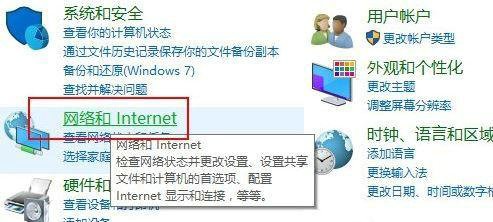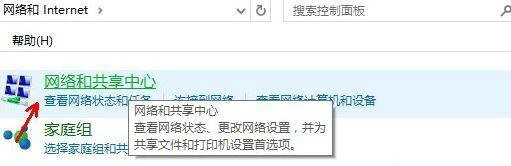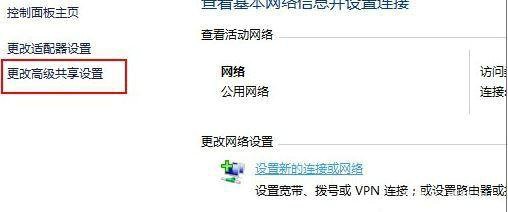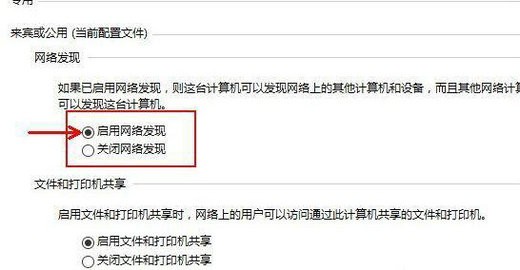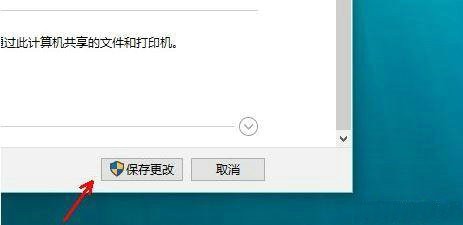首页
win10启用网络发现的方法介绍
win10启用网络发现的方法介绍
2022-11-29 05:41:36
来源:互联网
作者:admin
如果用户的电脑要连接到其他计算机设备,就需要打开自己计算机上的网络发现功能。但很多小伙伴不知道怎么开启网络发现。为此,本期小编为大家整理了一期win10启用网络发现的方法介绍,有需要的小伙伴快来看看吧。
win10启用网络发现的方法介绍
1、点击开始按钮,选择控制面板。
2、在控制面板窗口中选择网络和Internet。
3、然后选择网络和共享中心。
4、点击选择左侧的更改高级共享设置。
5、在弹出的页面选择网络发现并点击选择启用网络发现。
6、点击保存修改即可。
以上就是小编给大家分享的win10启用网络发现的方法介绍,想要了解更多内容,请关注本站,小编会持续为大家更新更多相关攻略。
精品游戏
换一批